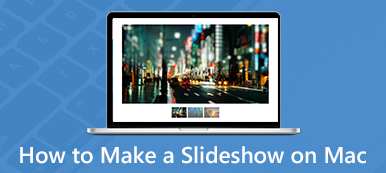如果您已经下载了AVI格式的某些文件,则很难在MacBook上播放和编辑AVI文件。 在Mac上以原始视频质量将AVI转换为MP4的最佳方法是什么? 本文分享了Mac上5种最高效的AVI至MP4转换器。 无论您是需要免费转换AVI文件,还是需要将视频转码为专业视频,请详细了解其出色功能并相应选择所需的功能。
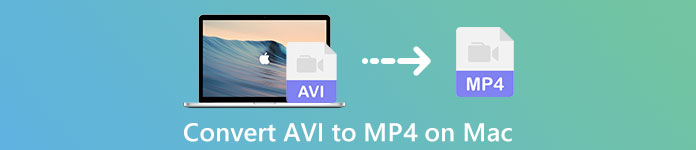
- 第1部分:在Mac上将AVI转换为MP4的专业方法
- 第2部分:在Mac上将AVI转换为MP2的4种最佳在线方法
- 第3部分:在Mac上免费将AVI转换为MP2的前4种方法
- 第4部分:如何在Mac上将AVI转换为MP4的常见问题解答
第1部分:在Mac上将AVI转换为MP4的专业方法
Apeaksoft Video Converter Ultimate 是适用于Mac的通用AVI至MP4转换器,您可以调整视频/音频设置,提高视频质量,应用不同的视频效果,压缩视频文件,甚至将多个剪辑合并为一个。 此外,您还可以使用硬件加速在Mac上以更快的速度将AVI转换为MP4。

4,000,000+ 下载
在Mac上安装AVI至MP4转换器后,您可以启动该程序并单击 添加文件 按钮将AVI视频添加到程序中。 此外,您还可以在左侧菜单的内置窗口中预览AVI文件。

点击 本人简介 菜单,然后选择输出格式为MP4。 您也可以选择4K MP4文件或MP4 HD。 此外,您还可以单击“设置”选项来调整帧速率,采样率,比特率,音频编解码器等。

如果只需要将AVI文件的一部分转换为MP4,则可以单击“修剪”菜单以选择起点和终点来修剪AVI文件的所需部分。 它还使您可以应用不同的视频效果,包括单击内的3D滤镜。
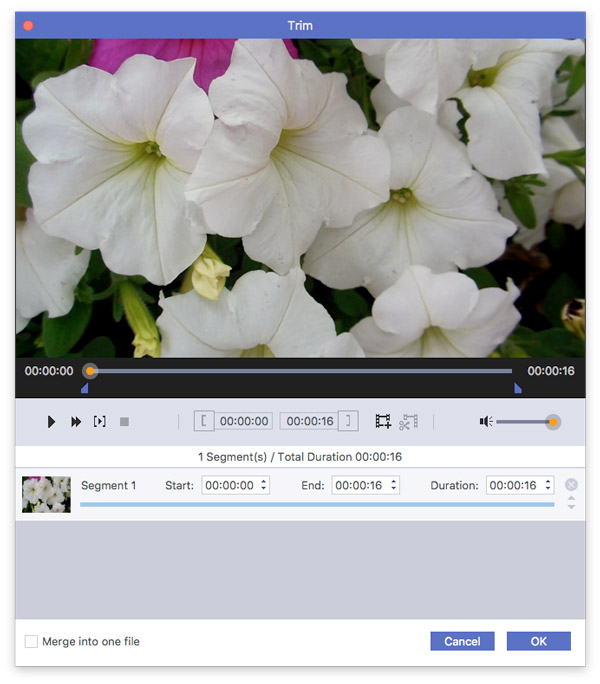
准备就绪后,可以选择输出文件的目标文件夹。 点击 转化率 右侧的按钮可将AVI自动转换为Mac上的MP4。 整个转换过程只需要很短的时间。
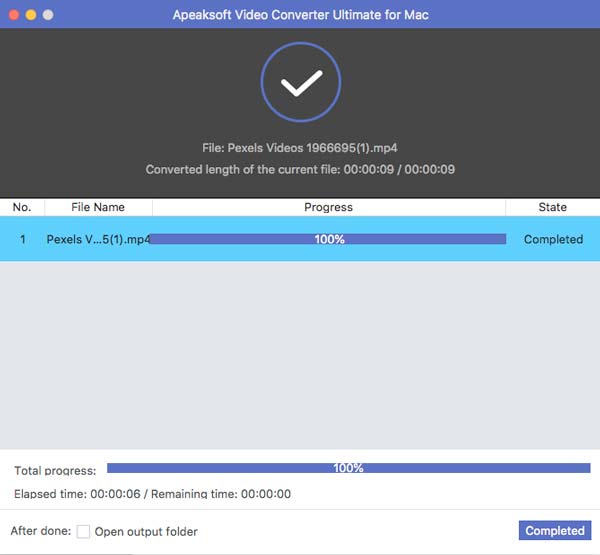
第2部分:在Mac上将AVI转换为MP2的4种最佳在线方法
方法1:如何使用免费的在线视频转换器将AVI转换为MP4
免费在线视频转换器 是一个免费的在线AVI到MP4转换器,没有任何限制。 它使您可以使用各种选项来自定义音频和视频的不同设置。 此外,您还可以将MP4文件上传到YouTube和其他在线流媒体站点。
转到在线视频转换器,然后单击 添加文件进行转换 按钮下载安装程序。 安装Apeaksoft启动器后,您可以点击 添加文件进行转换 按钮导入AVI文件。
导入AVI文件后,可以选择MP4作为输出格式。 此外,您还可以点击 婴儿车 按钮来调整帧速率、视频分辨率、音频编解码器等。
准备好后,请点击 转化率 按钮开始免费在线将AVI转换为MP4。 它具有先进的算法,可以在线快速转换文件。
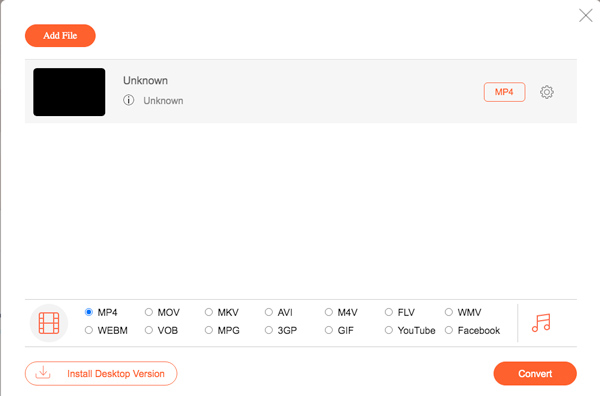
方法2:如何通过在线视频转换器将AVI转换为MP4
在线视频转换器是另一种流行的在线 AVI 到 MP4 转换器。 除了基本的转换功能外,您还可以将视频链接转换为所需的视频格式,甚至可以截屏所需的视频。
访问在线AVI到MP4转换器,您可以选择 转换视频文件 菜单以进入转换窗口,您可以输入MKV文件的URL,也可以从计算机中选择。
然后,您可以选择MP4作为输出格式。 它使您可以调整音频和视频文件的不同设置,例如视频编解码器,帧速率等。
之后,您只需点击 转化率 按钮开始AVI到MP4的转换。 转换完成后,您只需在计算机上保存文件即可。

第3部分:在Mac上免费将AVI转换为MP2的前4种方法
方法3:如何使用VLC Media Player将AVI转换为MP4
VLC Media Player不仅是Mac上流行的视频播放器,而且还使您可以轻松地在Mac上将AVI转换为MP4。 但是编辑和转换功能有限,使您可以转换一些简单的AVI文件。
启动VLC Media Player,您可以启动它并单击 媒体 菜单,然后选择 转换/保存 选项。 您可以点击 开放媒体 按钮将AVI文件加载到程序中。
选择视频– H.264 + MP3(MP4)作为输出格式。 之后,您可以点击 定制 用于调整FPS,视频编解码器以及其他更多音频和视频设置的选项。
之后,您可以选择输出文件的目标文件夹。 最后,点击 Start 开始 按钮可在几秒钟内将AVI视频保存到MacBook上的MP4。
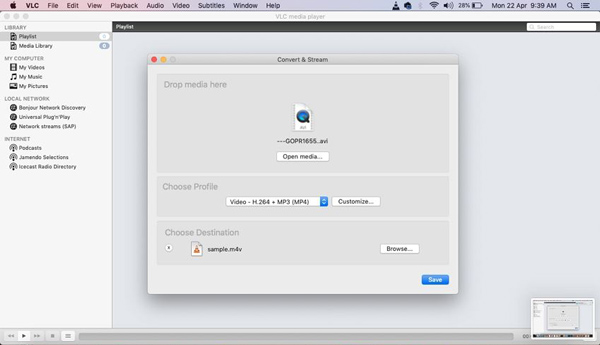
方法4:是否可以通过QuickTime将AVI转换为MP4
QuickTime是将AVI在MacBook上转换为MP4而不安装额外软件的另一种简单方法。 除了基本的播放功能,您还可以使用 QuickTime Player录制屏幕/音频 并轻松转换它们。
在MacBook上启动QuickTime Player,您可以单击 文件 菜单,然后选择 打开文件 将AVI视频导入到要转换的程序中。
导入文件后,您可以点击文件菜单,然后选择 出口 选项。 之后,您可以点击 导出为 然后选择 电影转MPEG-4 在Mac上将AVI保存为MP4的选项。
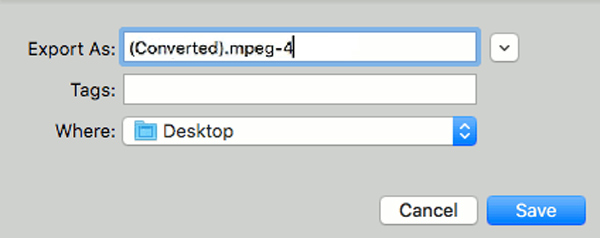
第4部分:如何在Mac上将AVI转换为MP4的常见问题解答
1.什么是AVI文件格式?
AVI是一种多媒体容器格式,包含音频和视频数据。 AVI格式具有出色的视频保真度和压缩能力。 由于可获得大量编解码器,因此很容易获得AVI格式所需的压缩率。
2.为什么要在Mac上将AVI转换为MP4?
AVI文件总是比MP4文件占用更多的空间。 与AVI格式相比,MP4与大多数媒体播放器兼容。 此外,当您需要将AVI文件共享到社交媒体站点时,应事先在Mac上将AVI转换为MP4。
3.在线将AVI转换为MP4是否安全?
是。 当需要在线将AVI转换为MP4时,可以选择Apeaksoft免费在线视频转换器,它使您无需Wi-Fi连接即可转换文件。 您始终可以轻松获得最高安全性的所需视频。
结论
这是在Mac上将AVI转换为MP5的4种方法。 只需了解有关该过程的更多详细信息,然后相应地选择所需的过程即可。 您能否从本文中获得最喜欢的AVI至Mac的AVI至MP4视频转换器? 如有任何疑问,请在此处留下您的评论。



 iPhone数据恢复
iPhone数据恢复 iOS系统恢复
iOS系统恢复 iOS数据备份和还原
iOS数据备份和还原 iOS录屏大师
iOS录屏大师 MobieTrans
MobieTrans iPhone转移
iPhone转移 iPhone橡皮擦
iPhone橡皮擦 WhatsApp转移
WhatsApp转移 iOS解锁
iOS解锁 免费HEIC转换器
免费HEIC转换器 iPhone 位置转换器
iPhone 位置转换器 Android数据恢复
Android数据恢复 损坏Android数据提取
损坏Android数据提取 Android数据备份和还原
Android数据备份和还原 手机转移
手机转移 数据恢复工具
数据恢复工具 蓝光播放器
蓝光播放器 Mac清洁卫士
Mac清洁卫士 DVD刻录
DVD刻录 PDF 转换
PDF 转换 Windows密码重置
Windows密码重置 手机镜
手机镜 视频转换器旗舰版
视频转换器旗舰版 视频编辑
视频编辑 屏幕录影大师
屏幕录影大师 PPT到视频转换器
PPT到视频转换器 幻灯片制作
幻灯片制作 免费视频转换器
免费视频转换器 免费屏幕录像机
免费屏幕录像机 免费HEIC转换器
免费HEIC转换器 免费视频压缩器
免费视频压缩器 免费的PDF压缩器
免费的PDF压缩器 免费音频转换器
免费音频转换器 免费录音机
免费录音机 免费视频木工
免费视频木工 免费图像压缩器
免费图像压缩器 免费背景橡皮擦
免费背景橡皮擦 免费图像升频器
免费图像升频器 免费水印去除剂
免费水印去除剂 iPhone屏幕锁
iPhone屏幕锁 拼图魔方
拼图魔方